Πώς να κάνετε τους Χάρτες Google ως προεπιλογή στο iPhone
Τι να ξέρετε
- Δεν είναι δυνατό να επιλέξετε μια προεπιλεγμένη εφαρμογή χάρτη από τις Ρυθμίσεις του iPhone σας.
- Ορίστε το προεπιλεγμένο πρόγραμμα περιήγησής σας στο Chrome από Ρυθμίσεις πατώντας Χρώμιο > Προεπιλεγμένη εφαρμογή προγράμματος περιήγησης > Χρώμιο.
Οι Χάρτες Google είναι η πιο ευρέως χρησιμοποιούμενη εφαρμογή χαρτών στις ΗΠΑ, αλλά οι χρήστες iPhone πρέπει να χρησιμοποιούν τους Χάρτες της Apple από προεπιλογή. Εάν προτιμάτε να χρησιμοποιείτε τους Χάρτες Google ως την προεπιλεγμένη εφαρμογή χαρτών στο iPhone σας, πρέπει να είστε πρόθυμοι να κάνετε κάποιες θυσίες.
Πώς μπορώ να αλλάξω την προεπιλεγμένη εφαρμογή χάρτη μου στο iPhone;
Δυστυχώς, δεν υπάρχει τρόπος να επιλέξετε μια προεπιλεγμένη εφαρμογή χάρτη στο iPhone. Αν και μπορείς αλλάξτε άλλες προεπιλεγμένες εφαρμογές στο iPhone, όπως το πρόγραμμα περιήγησης ιστού που προτιμάτε, η Apple προς το παρόν δεν προσφέρει αυτήν τη δυνατότητα για εφαρμογές χαρτών iOS, συμπεριλαμβανομένων των Χαρτών Google.
Πώς μπορώ να κάνω τους Χάρτες Google ως προεπιλογή μου στο iOS 14;
Εκτός αν είστε διατεθειμένοι να κάνετε jailbreak το iPhone σας, κάτι που δεν συνιστάται και αντίκειται στους όρους παροχής υπηρεσιών για το iPhone, ο μόνος τρόπος προσομοίωση να κάνετε τους Χάρτες Google την προεπιλεγμένη εφαρμογή χαρτών σας στο iOS 14 χρησιμοποιώντας άλλες εφαρμογές Google ως προεπιλεγμένες εφαρμογές σας (αν δεν χρησιμοποιείτε ήδη τους).
Οι εφαρμογές της Google έχουν σχεδιαστεί για να λειτουργούν μεταξύ τους, επομένως προσφέρουν μεγάλη ευελιξία χρησιμοποιώντας τους Χάρτες Google ως την προτιμώμενη εφαρμογή χαρτών σας. Οι δύο πιο σχετικές εφαρμογές που θα χρησιμοποιήσετε είναι το Chrome ως το προεπιλεγμένο πρόγραμμα περιήγησης ιστού και το Gmail ως το προεπιλεγμένο πρόγραμμα ηλεκτρονικού ταχυδρομείου.
Πώς να ορίσετε το Chrome ως το προεπιλεγμένο πρόγραμμα περιήγησής σας για χρήση των Χαρτών Google
Όταν πατάτε στη διεύθυνση μιας τοποθεσίας στο Chrome, θα μπορείτε να την προβάλετε στους Χάρτες Google.
Ανοιξε Ρυθμίσεις.
-
Κάντε κύλιση προς τα κάτω στη λίστα των εφαρμογών σας και πατήστε Χρώμιο.
Υπόδειξη
Κατεβάστε Chrome για iOS αν δεν το έχεις ακόμα.
Παρακέντηση Προεπιλεγμένη εφαρμογή προγράμματος περιήγησης.
-
Παρακέντηση Χρώμιο.
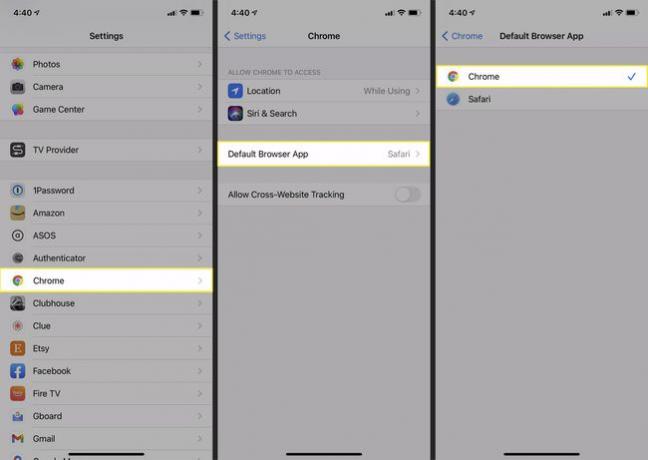
Τώρα κάθε φορά που πατάτε σε μια διεύθυνση στο Chrome για να δείτε την τοποθεσία της, θα ερωτηθείτε αν θέλετε να την προβάλετε στους Χάρτες της Apple ή στους Χάρτες Google.
Πώς να ορίσετε το Gmail ως την προεπιλεγμένη εφαρμογή email σας για χρήση των Χαρτών Google
Πρέπει να χρησιμοποιείτε το Gmail ως την προεπιλεγμένη εφαρμογή ηλεκτρονικού ταχυδρομείου σας, εάν θέλετε να μπορείτε να ανοίξετε τις διευθύνσεις τοποθεσιών που λαμβάνετε μέσω email στους Χάρτες Google.
Ανοιξε Ρυθμίσεις.
-
Κάντε κύλιση προς τα κάτω στη λίστα των εφαρμογών σας και πατήστε Gmail.
Υπόδειξη
Κατεβάστε Gmail για iOS αν δεν το έχεις ακόμα.
Παρακέντηση Προεπιλεγμένη εφαρμογή αλληλογραφίας.
-
Παρακέντηση Gmail.
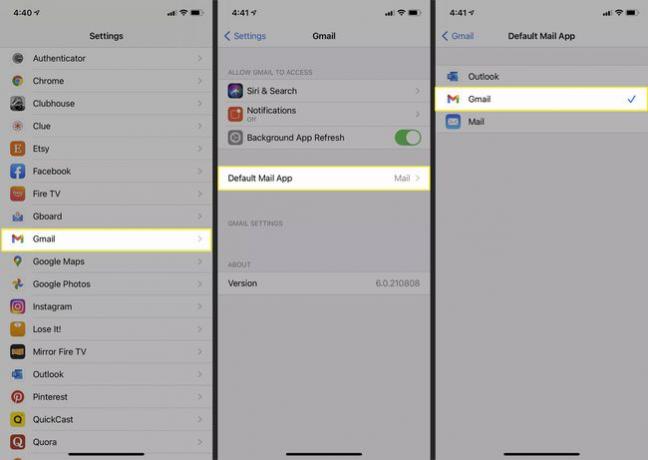
Βγείτε από τις Ρυθμίσεις και ανοίξτε Gmail.
Πατήστε το μενού εικονίδιο στο επάνω αριστερό μέρος της γραμμής αναζήτησης.
Κάντε κύλιση προς τα κάτω στο κάτω μέρος του μενού και πατήστε Ρυθμίσεις.
Παρακέντηση Προεπιλεγμένες εφαρμογές.
-
Υπό Πλοηγηθείτε από την τοποθεσία σας, πατήστε Χάρτες Google, στη συνέχεια Πλοηγηθείτε μεταξύ τοποθεσιών, πατήστε Χάρτες Google πάλι.
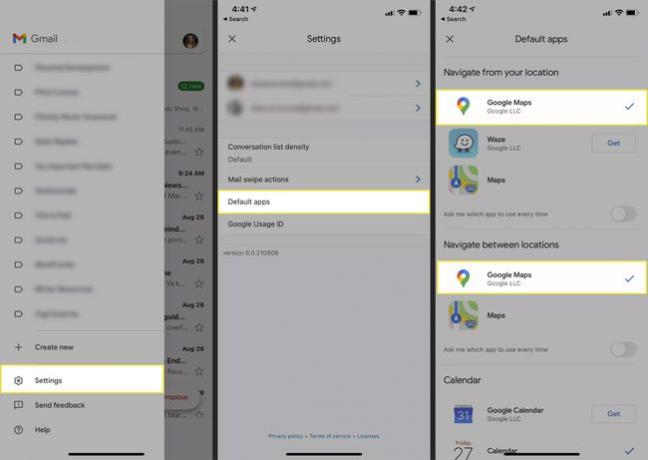
Τώρα, κάθε φορά που πατάτε σε μια διεύθυνση από ένα μήνυμα στο Gmail, θα ερωτηθείτε αν θέλετε να τη δείτε στους Χάρτες της Apple ή στους Χάρτες Google.
FAQ
-
Πώς μπορώ να κάνω το Χρονολόγιο των Χαρτών Google να λειτουργεί σε ένα iPhone από προεπιλογή;
Προς το αποθηκεύστε το ιστορικό τοποθεσίας στο iPhone σας με το Χρονολόγιο Χαρτών Google, πατήστε το εικονίδιο του προφίλ σας > Ρυθμίσεις > Προσωπικό περιεχόμενο > Ρυθμίσεις τοποθεσίας > Οι Υπηρεσίες τοποθεσίας είναι ενεργοποιημένες. Στη συνέχεια, ενεργοποιήστε το ιστορικό τοποθεσίας από τον λογαριασμό σας Google Στοιχεία ελέγχου δραστηριότητας. Στη συνέχεια, δείτε το ιστορικό σας στην εφαρμογή Χάρτες Google στο iPhone σας από την εικόνα προφίλ σας > Το Χρονολόγιο σας.
-
Πώς μπορώ να κάνω τους Χάρτες Google ως προεπιλογή σε ένα iPhone με iOS 10;
Δυστυχώς, μπορείτε να αλλάξετε μόνο τις προεπιλεγμένες εφαρμογές αλληλογραφίας και προγράμματος περιήγησης σε iOS 14 και νεότερη έκδοση. Μπορείς Κάντε το Gmail την προεπιλεγμένη εφαρμογή αλληλογραφίας στο iPhone σας από τις ρυθμίσεις της εφαρμογής Gmail ή επιλέξτε από πολλές άλλες επιλογές όπως Hey ή Spark. Μπορείτε επίσης να επιλέξετε DuckDuckGo, Firefox, Chrome ή Microsoft Edge αντί για το Safari ως πρόγραμμα περιήγησης.
